Các yếu tố trực quan của chatbot, tin hay không, có tác động rất lớn đến sự thành công của công cụ.
Thiết kế không phải là phần kỹ thuật nhất của việc xây dựng một chatbot, tuy nhiên, nó rất quan trọng đối với trải nghiệm người dùng, đây là mục tiêu cuối cùng của việc triển khai một chatbot trong bất kỳ công ty nào. Sau đây, chúng tôi sẽ hướng dẫn bạn cách thiết kế và tạo kiểu cho chatbot của bạn trong ChatCompose.
Các yếu tố hình ảnh hiện nay không quá phức tạp nhưng chúng có ảnh hưởng. Trong ChatCompose, bạn có thể quyết định về màu khung, màu nền, kiểu chữ của văn bản và thêm nếu bạn thích logo công ty xuất hiện trong giao diện hội thoại.
Bạn cũng có thể thêm hình đại diện thay vì hình đại diện xuất hiện theo mặc định, để hình đại diện xuất hiện dưới dạng bot trong mỗi câu trả lời trong cuộc trò chuyện.
Bạn có thể tùy chỉnh chatbot của mình như thế nào? Các bước thực hiện rất đơn giản, bạn chỉ cần điều hướng trong giao diện người dùng để Cài đặt ở bảng điều khiển bên trái và trong trình đơn thả xuống, chọn trong Cấu hình web , tùy chọn Tùy chỉnh. Khi đó, bạn sẽ tìm thấy tất cả các tùy chọn tùy chỉnh đã nói ở trên:
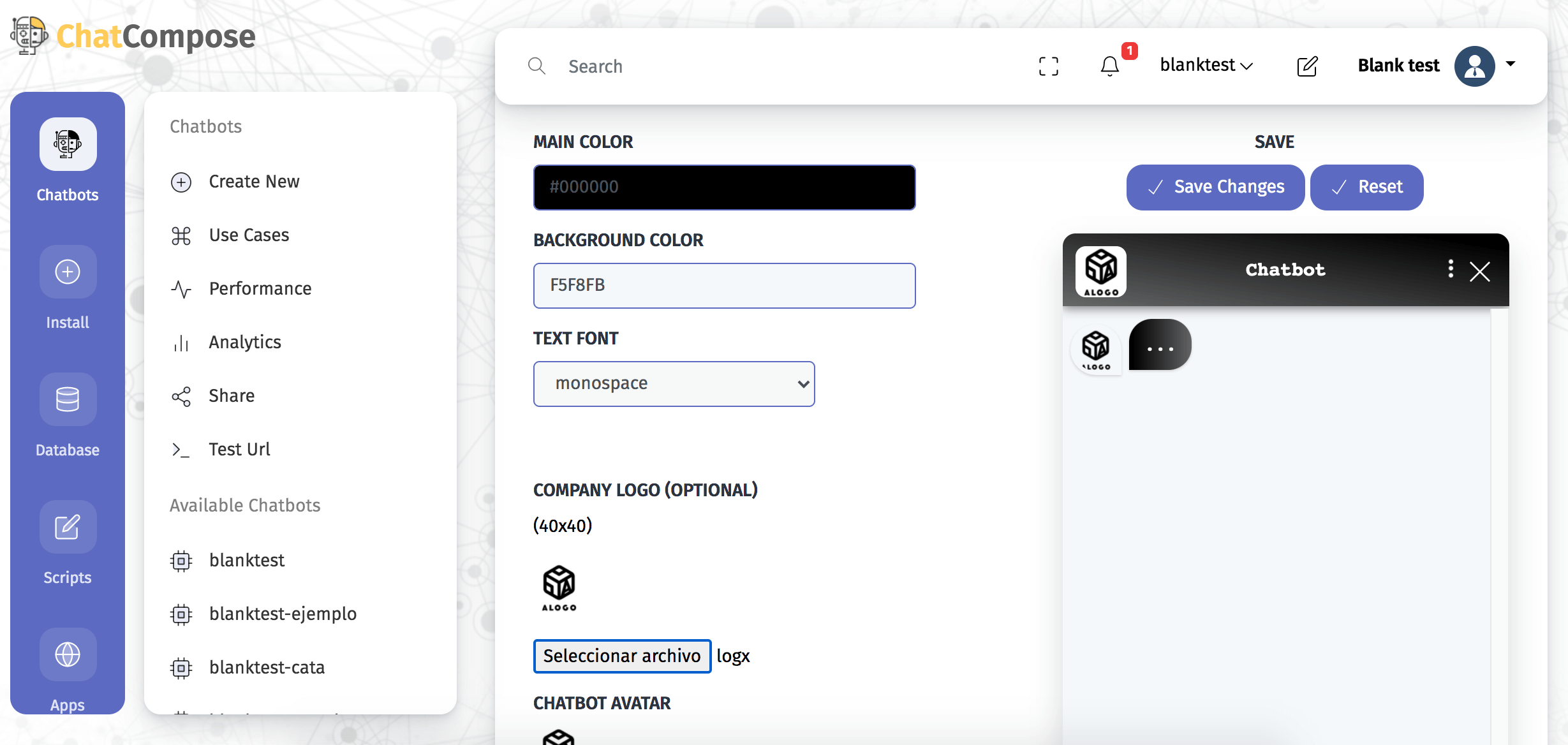
Để chọn màu chính của bot (là màu của khung và bong bóng), bạn có thể định vị con trỏ trong hộp màu và một phổ màu sẽ xuất hiện qua đó bạn có thể di chuyển con trỏ cho đến khi bạn tìm thấy sở thích.
Bạn cũng có thể nhập mã màu mà bạn đã xác định. Điều tương tự cũng áp dụng cho việc lựa chọn màu nền, đối với các điều khoản dễ đọc, chúng tôi khuyên bạn nên sử dụng màu trắng hoặc bất kỳ màu trung tính nào.

Đối với kiểu chữ của văn bản, có hơn 40 phông chữ có sẵn để bạn có thể lựa chọn.

Theo tùy chọn, bạn có thể thêm biểu trưng công ty của mình, một hình ảnh có kích thước 40 x 40 và tải lên hình đại diện chatbot của riêng bạn từ các tệp trên máy tính của bạn.

Tùy chọn tùy chỉnh cuối cùng là thiết kế chatbot, về cơ bản cho biết cách giao diện chatbot sẽ được hiển thị cho người dùng. Bạn có ba tùy chọn để lựa chọn, hãy chọn tùy chọn phù hợp nhất với bạn:

Khi bạn chỉnh sửa tất cả các yếu tố tùy chỉnh này theo ý thích của mình, bạn có thể nhấp vào kiểu hoặc khởi động lại.

Sau đó, bạn có thể kiểm tra chatbot để xem nó trông như thế nào. Nếu bạn không thích kết quả, bạn có thể chỉnh sửa lại bao nhiêu lần tùy thích.
Để thực hiện kiểm tra, hãy điều hướng đến Chatbots và trong menu xuất hiện, chọn Url kiểm tra . Một tab khác sẽ tự động mở ra, nơi bạn có thể kiểm tra các yếu tố thiết kế của bot cũng như kiểm tra cuộc trò chuyện.

Mỗi phần tử bạn đã chỉnh sửa trong Cá nhân hóa sẽ hiển thị và bạn có thể thay đổi chúng bao nhiêu lần tùy ý.